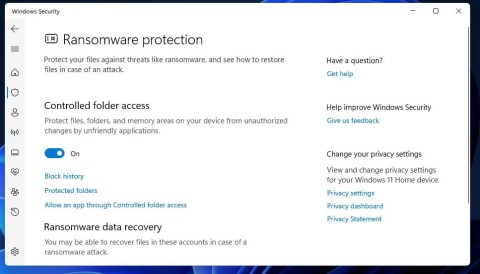O Acesso Controlado a Pastas no Windows ajuda os usuários a proteger seus sistemas, impedindo que malware altere ou exclua dados. Este recurso protege as pastas Documentos, Imagens, Vídeos, Música e Favoritos, mas você também pode adicionar outras pastas à lista protegida. Veja como usar o Acesso Controlado a Pastas no Windows.
Como usar o acesso controlado a pastas no Windows
Passo 1:
Digite a palavra-chave Segurança do Windows na barra de pesquisa e clique no resultado.

Para exibir a nova interface, clique em Proteção contra vírus e ameaças na barra lateral esquerda e, em seguida, clique em Gerenciar proteção contra ransomware à direita.

Passo 2:
Então você precisa habilitar o modo Ligado em Acesso Controlado à Pasta .

Etapa 3:
Depois que a configuração estiver habilitada, você verá três novas opções: Bloquear histórico, Pastas protegidas e Permitir que um aplicativo passe pelo acesso controlado à pasta.

Passo 4:
Ao clicar na opção "Histórico de Bloqueios" , você encontrará todos os arquivos bloqueados, se houver . Esses arquivos tentam modificar pastas protegidas. Cada arquivo bloqueado tem um nível de gravidade.

Etapa 5:
A opção Pastas Protegidas exibe uma lista de todas as pastas protegidas por este recurso. O Windows adiciona automaticamente algumas pastas raiz à lista de proteção.

Para adicionar uma pasta , clique em Adicionar uma pasta protegida e selecione a pasta na interface exibida, clique em Selecionar pasta para adicionar.

Se quiser remover uma pasta da lista de proteção , selecione-a e clique em Remover para removê-la.

Por fim, clique em OK para concordar em excluir a pasta selecionada.

Etapa 6:
A opção Permitir que um aplicativo passe pelo acesso controlado à pasta permite que você coloque na lista de permissões um aplicativo que você não deseja que seja restringido por esta configuração de segurança.
Clicamos em Adicionar um aplicativo permitido e depois selecionamos Aplicativos bloqueados recentemente ou Navegar em todos os aplicativos.

Selecione o aplicativo que deseja adicionar à lista.